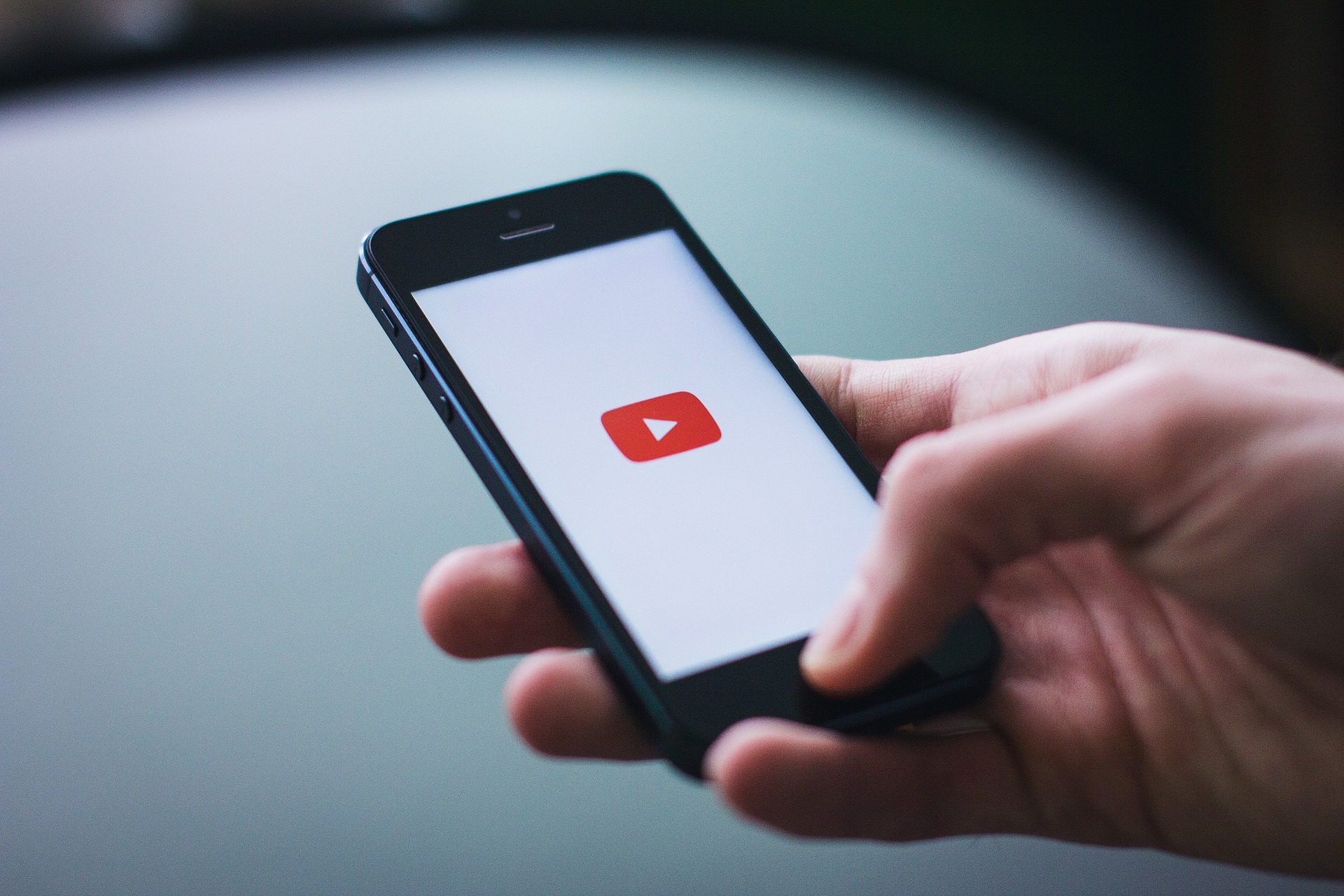YouTubeプレミアムは月額料金1,180円(税込み)を支払うことで、
YouTubeが広告なしで楽しめるようになり、オフライン再生などの機能も追加されます。
YouTubeプレミアムはau経由の契約も可能となっているのが特徴ですが、
解約する場合はどのような方法で解約手続きをすればよいのか気になりますよね。
YouTubeプレミアムの解約をする場合で、
au経由の契約では「My au」から解約の手続きを行うようにしてください。
auの「My au」からYouTubeプレミアムを解約する方法は下記の通りです。
auの「My au」からYouTubeプレミアムを解約する方法
1. 「My au」にアクセスして「エンタメ」を選択する
2. au IDとパスワードを入力してログインする
3. 「YouTubeプレミアム」の「退会のお手続き」を選択する
4. 「同意して手続きに進む」を選択する
以上の操作をすることで、YouTubeプレミアムの解約手続きは完了となります。
解約手続きは、画面の指示に従って操作をしていけばすぐ簡単に終わります。
auの取扱店やau公式ホームページなどからYouTubeプレミアムを契約した場合は、
通常の解約手続きの方法とは異なるので、今紹介した方法で解約手続きをしてください。
また、YouTubeプレミアムの解約に関する詳しい情報が知りたい場合は、
auのサポートページから「よくあるご質問」のところを参照するとよいでしょう。
YouTubeプレミアム解約・ドコモ独自のプランはないのでアプリから手続きしよう!

YouTubeプレミアムはドコモ独自のプランはないのでアプリから解約手続きを行います。
YouTubeプレミアムの解約手続きのやり方はとても簡単です。
まずYouTubeのアプリを開き、自分のプロフィール写真から「有料メンバーシップ」、
「YouTubeプレミアム」を選択し、「解約する」で解約手続きが完了となります。
解約できたかどうか不安な人は、解約完了メールが届くのでそちらを確認してください。
解約手続きが完了した時点で、完了メールが登録した時のアドレスに送られてくるので、
もし来なかった場合は、迷惑メールのフォルダに入っていないかを確認してみてください。
また、YouTubeプレミアムの公式サイト上では、
解約手続きが完了している場合は、「ご利用終了日」が表示される仕組みとなっています。
自分が解約手続きを行った日時が、「ご利用終了日」になっているかを確認してください。
解約できているかの確認は、端末のアカウント管理の画面からも確認することができます。
「購入とメンバーシップ」のところでYouTubeプレミアムのご利用終了日を確認できます。
YouTubeプレミアム解約後いつまで見れる?一時停止との違いは?
YouTubeプレミアム解約後のオフライン再生は?サービス終了後は見られないので注意!
3ヶ月無料から始めてもソフトバンクのYouTubeプレミアム解約はアプリからでOK!

YouTubeプレミアムの契約をソフトバンクの3ヶ月無料から始めた場合でも、
YouTubeプレミアムの解約手続きはYouTubeのアプリからでOKです。
通常YouTubeプレミアムの無料期間は1ヶ月となっているのですが、
ソフトバンクユーザーは初回に限り、無料期間が3ヶ月に延長されています。
ソフトバンクユーザーは無料期間が3ヶ月となっていますが、
3ヶ月の無料期間内に解約手続きを行えば、無料で終了させることも可能です。
ソフトバンクユーザーがYouTubeプレミアムの解約手続きをする場合は、
以下の手順に沿って操作をしてください。
まずYouTubeのアプリを開いて、
「有料メンバーシップ」のYouTubeプレミアムから「解約する」を選択してください。
確認画面が表示されて解約する理由を聞かれるので選択し、
最後にもう一度「解約」を選択すれば解約完了となります。
YouTubeプレミアムの3ヶ月の無料期間が過ぎてしまった場合は、
その後は通常の月額料金1,180円(税込み)が発生してしまうので注意してください。
YouTubeプレミアムでは無料期間内に解約した場合でも、
無料期間の終了日まではYouTubeプレミアムのサービスを利用することができます。
ソフトバンクユーザーの場合はお得にサービスが受けられますね。
YouTubeプレミアム解約方法のおさらい♪問い合わせ先は?
YouTubeプレミアムが解約出来ない?iPhoneはiTunes経由かウェブ経由の契約かを確認!
iPhoneでのYouTubeプレミアム解約方法とは?設定アプリからでも可能
YouTubeプレミアムの解約・iPhoneはiOSアプリ・My auから!Webブラウザからもできる?
YouTubeプレミアム解約・Web版は公式サイトの「購入とメンバーシップ」から解約を!

YouTubeプレミアムの解約はWeb版の公式サイトから行うことができます。
Web版の公式サイトでYouTubeプレミアムを解約する手順は以下の通りです。
Web版の公式サイトでYouTubeプレミアムを解約する手順
1. Web版のYouTube公式サイトにアクセスする
2. 「購入とメンバーシップ」を選択し、「メンバーの管理」を選択する
3. YouTubeプレミアムを「無効にする」を選択する
4. 「解約する」を選択する
5. 「解約」を選択する
6. 「メンバーを解約しました」と表示されるので「閉じる」を選択して解約完了
以上がWeb版によるYouTubeプレミアムの解約手続きのやり方です。
とても簡単なので、手順に沿って操作をすればすぐに終わるはずです。
解約できているかを確認するためには、
「購入とメンバーシップ」のステータス情報を確認してください。
ご利用終了日が「何月何日」と表示されていれば解約できています。
また、解約完了メールが必ず届くのでそちらも確認してください。
Web版での解約は、パソコンだけではなく、iPhoneやiPad、Android端末など、
端末の種類を問わずにYouTubeプレミアムの解約手続きができるのでとても便利です。
YouTubeプレミアムを解約したらまずメールの確認を!再登録は簡単?
YouTubeプレミアムの解約の確認方法は?解約完了メールと公式サイトの終了日を確認!
まとめ

今回は、YouTubeプレミアムの解約をキャリア・web版に分けて紹介してきました。
au経由の契約では、必ず「My au」から解約手続きを行うようにしてください。
auを経由して契約している場合、YouTubeのアプリからは解約できないので要注意です。
ドコモやソフトバンクの場合は、YouTubeアプリから解約することができます。
ソフトバンクは3ヶ月無料から始めてもYouTubeプレミアムの解約はアプリからOKです。
YouTubeプレミアムの解約でWeb版の場合は、
公式サイトの「購入とメンバーシップ」から解約手続きを行ってください。
YouTubeプレミアムの解約は少し面倒で難しく感じるかもしれないですが、
今回紹介した手順に沿って操作すれば、問題なく解約できるので安心してください。